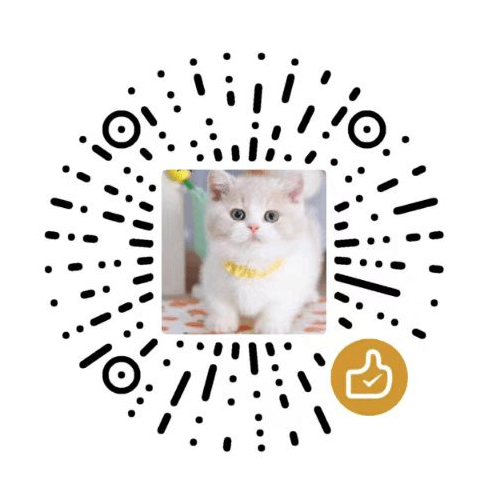电脑上有哪些堪称黑科技的软件?

coan1121
很多黑科技软件为我们更好的使用电脑提供了很大的便利,也帮我们解决了很多平时操作电脑时困扰我们很久的问题。今天小编给大家安利四个电脑必备黑科技软件,相信我,用了它们之后就再也不想卸载!
1、TeamViewer
作为远程控制软件的鼻祖,TeamViewer的功能强大的远超过其他远程控制软件。它能够穿透任何防火墙和NAT代理用于远程控制,只要两台电脑上同时都安装了TeamViewer就可以实现远程控制操作了,具体做法是:安装了这个软件,在你的电脑上第一次运行时会自动生成一个ID,只要你输入伙伴的ID,就会立刻建立起连接。在手机上下载相应版本的软件,也可以实现手机和电脑连接。
很多人提起“远程控制”第一个想到的就是QQ的远程控制,既卡顿又有很多功能限制。TeamViewer的个人版是永久免费的,轻松远程控制电脑,不卡顿,用过的都不想卸载。
2、UZER.ME
配置一般的电脑,如何不安装各种大型软件(比如:CAD、PS、AI……)还能使用它们呢?电脑带不动这些软件点一下卡三秒怎么办?那么你需要这个网页端神器——UZER.me。打开它你会发现,你所需要用的软件,在这里使用和本地版本一模一样。它唯一的要求就是需要你的网速快一点。
它也可以实现多人同时编辑文档功能,但是在专业级的石墨文档面前,还是稍微逊色一些。听说在这个网页中使用chorme浏览器可以翻墙哦!大家可以去试试。
当然了这么全能的网站还是有它的不足之处的,它无法保留你对软件的配置,比如软件的设置等等,每次使用都要重新配置一下。
3、ABBYY FineReader
ABBYY是特别强大的OCR文字识别工具,支持多个国家字符和彩色文件的识别,主要是用来把扫描的图像和图片型的PDF转化成可以编辑的文本(也就是我们日常最头疼且最常用到的“PDF转Word”),同样也可以用于将截屏图片转化成文字、名片扫描等。
ABBYY对排版的还原能力非常强,而且也支持PDF图表/图像转换为PDF。它的转化精确程度几乎达到99%。
这么厉害的软件,简洁又好用,能帮我们在工作上节约至少一般的时间,当然是付费的啦,虽然市面上有很多绿色破解版,但是小编还是建议大家,支持正版!
4、Everything
Everything是一款文件搜索工具,它的体积非常小,一个软件才不到3M,界面简洁易操作。平时用电脑自带的搜索功能搜索的非常慢,尤其着急找文件却找不到的时候,电脑原生搜索工具常常很耽误时间,而且结果往往并不是很让人满意。如果你电脑里的东西很多,很需要一款按文件名高速搜索文件的软件,那么Everything绝对可以当成你的首选,在搜索之前就会把你电脑里所有的文件和文件夹都列出来,输入目标对象后,简直一秒钟get结果。
注意:它不能帮你搜索文件内容,只基于文件名和文件夹名搜索哦!

哭瞎i
谢邀回答。一直比较擅于各种软件的知识,之前也看过一些黑科技的软件。纵观历史,技术一直是个人电脑领域最大的变革动力。下一个十年,我们身边的电脑会变成什么样?我也不能回答.....
什么是黑科技?(百科名词解释)引申:现在日常生活中,我们常说的黑科技更多的是指网络的新名词,即指高科技泛滥之后演变出来更强大或者更先进的技术以及创新、软硬件结合等,也包括基于现有技术的改进升级和改产品的使用体验等。同时黑科技也泛指生活中一切让大家感到“不明觉厉”的新硬件、新软件、新技术、新工艺、新材料等。生活中看似普通的物品其实包含着许多高科技,一些抓人眼球、脑洞大开的“黑科技”也在照耀着我们的生活。比起震惊全球的Alphago机器人,3D打印的发动机零部件,在医疗领域用AR技术查看核磁共振和造影资料等技术,所谓“黑科技”,就是指一些看似很牛逼,细琢磨却有点反常的东西。
闲话不多扯了,分享几款用过的黑科技软件,的确念念不忘。
微软全景照片自动缝合工具:Image Composite Editor。让你只要简单利用几张影像合成素材,就能通过其强大的照片、视频拼接功能,轻松制作出一张高解析的无缝全景作品,只要将所需合并的所有影像素材全部拖拽曳至软件中,这样软件就能自动帮你合成一张全景图外。另外,该套软件还有内置有多种合并模式可供套用,让你不管是要直幅或横幅全景影像创作,都能通过Microsoft Image Composite Editor软件来轻松达成,而且完成后,软件还会自动将黑边部分切除,接着仅需再调整输出影像大小,这样就可大功告成了!
人工智能自动绘图工具:名叫AutoDraw的网络工具。它用机器学习技术将个人涂鸦转化为艺术品。可以在任何手机、平板、电脑上使用。操作相当简单,例如,我们可以画一个蛋糕,工具就会猜测你画的是什么。现在可以识别几百种图画,未来还会增加更多。
发票自动识别的报销软件:报销吧。手机一拍即得,1秒识别发票信息,报销吧就是这样一款神奇的自动化差旅报销软件,不仅可以一键真假发票OCR识别技术,通过OCR技术识别发票信息也可以实现无需贴发票,办公自动化、流程化,提高时间的利用效率。平时我们商务、销售、市场、老板人员出差要订票、打车、住酒店,而报销吧整合国内的众多旅游服务商,比如:飞鹤航空、携程与同程网的机票酒店、滴滴出行企业版、京东企业购等,一款软件内可以实现商务出差全过程,从出差到报销,无需再下载多个软件应用,只需一个报销吧,就可以实现应用内一站式预订机票、酒店、火车及打车和出差比价的功能,出差就能“免垫资、免发票、免报销”。这个支持手机端也支持PC端。
自动护眼工具:f.lux 是一个电脑软件,兼容绝大多数主流操作系统,作者是 Michael 和 Lorna Herf。它根据用户定义的经纬度、邮编或城市名称所在的位置以及一天当中的时间来调整电脑显示器的色温。软件被设计用来减少夜晚由使用电脑所产生的睡眠紊乱和失眠现象,并在白天使人保持兴奋的状态。f.lux 的工作方式是:调节电脑显示器的颜色使之适应使用者一天内的生物钟规律,夜晚使用祥和的暖色调,白天则是像日光一样爽快的白色。f.lux 只调节色温而对屏幕的亮度、饱和度、对比度等对视力损伤较大的硬件指标没有影响。
自动修复软件BUG:CodePhage。对于程序猿来说,改 BUG 是个耗时耗力的环节,但麻省理工研究人员发明了神器 CodePhage,让程序自己修复 BUG。研究者表示,修改 BUG 并不是最终目的,而要让系统自动寻找相应的代码,然后将你所需的那些部分组合成一个能够运行的整体,是不是眼泪都要掉下来了?CodePhage 不会自动编写代码,而是相一个程序警察,当识别到 BUG 时,它会向其他程序或是代码库寻求替代的代码,利用此来修复 BUG。更让人惊叹的是,CodePhage 能够在没有获取访问源代码权限的前提下寻找适合的代码,然后以相同的前提对 BUG 程序进行不断的调试,直至找到最理想的修复代码为止。
同类产品还有Pinpoint是一款基于人工智能的针对原代码质量和安全缺陷全自动分析和管理系统,可无缝接入到软件开发人员和测试人员的现有工作流程中,全面分析和管理程序源码中数百种常见的高危程序缺陷,并清晰的展示缺陷触发的原因。
音乐调性分析软件 : IRCAM Lab The Snail。Snail 长得有点非主流,六角形的界面显示各个音调。这是一个基于频率的高解析度分析器,它会把高频到低频的音调都在这个六角形的界面上显示出来,并且会根据音频实时跟进。现在的调性分析软件一般都是基于傅里叶级数分析,而 Snail 波形解析技术是基于 IRCAM-CNRS-UPMC 的专利技术,这项技术已经得到了音乐科技&科学协会认证。因此 Snail 能够带来更为精准的分析结果,并且甚至能够显示出其他音调的和声,比如分析其他和弦时,Snail 还可以侦测并分析回响中的其他音调。当然如果觉得这太过于精确,用户还可以调整频率范围,已得到最适合的结果。
其他,我使用的手机软件黑科技也比较多,有时间可以分享一波。

小武头
电脑是人类发明最伟大的产品,作为生产力的工具无可替代,代码可以编辑很多的软件,黑科技软件就是那些极富思想的程序猿所产生的。大型的软件不说,大家都所熟知,我们来认识一些小众的软件和在线工具,可以让我们的生活变的多姿多彩。
这一期我们重点介绍两个在线的黑科技工具网站,用过之后,或许你会唏嘘感慨,有种相见恨晚的感觉。
有了这些的小工具,电脑上还有必要安装软件的客户端吗,一个在线工具集合全部搞定。
在线工具(多达上百种)这个在线的工具网站,名字叫爱资料工具,提供了13种国家的语言,几乎都是黑科技的小程序,如果从头到尾玩的话,估计几天都玩不够,上图中,只是这个网站的冰山一角。
小伙伴们是各个行业的人,但是我们普通人只爱玩些普通人的工具,例如上图的在线视频解析大全,抖音短视频解析下载,还有恶搞工具,例如微信转账生成器,微信对话生成器,支付宝余额生成器等,足够你在自己的小伙伴面前装13了。
获取方式:自行百度搜索第一个就是(自己动手,丰衣足食)
另一个在线工具这个在线的黑科技网站名字取的有点那个啥了,感觉有种怪怪的俗气,但是内容却不俗,甚至在这里我还占到了童年的记忆,说的一点都不夸张,这个在线工具中包含了童年时期的红白机中的大多数游戏,打开游戏,听到声音的那一刻,童年的回忆就被唤醒了。
看看下方的这个图片是不是很怀旧。有谁玩过的请举手。
在这个网站中,还有精美的壁纸,和音乐的解析功能,通过这个可以下载到很多的无损音乐,喜欢收藏高比特率音乐的小伙伴可以在这里欢呼了。
同时还有更多好玩的黑科技小工具,例如电吉他的弹奏,音悦台和微博的视频解析,ORC文字识别等,和上面我介绍的那个黑科技在线工具有着异曲同工之妙,如果把他们都合并在一起的话,那将是多么的强大。
再来一个在线的黑科技工具百度搜索“刘明野的工具箱”,上图就是这个在线工具网站的部分内容了,很奇怪现在开发者明明的网站都这么个性吗,都会拿出自己的名字来,其实我也不知道是不是他的名字,感觉上是。
这个网站内容不多,但是都很实用,提供了多种音频网站的音频解析功能,和视频网站的视频解析功能,视频解析中提供了21个线路的视频解析,只需要复制视频的网址,就可以在其中观看。在音频的解析中,提供了绝大部分的无损音乐和歌单。对于喜欢这类的小伙伴来讲,不得不说又是一件黑科技的利器。
文末互联网的牛人实在是太多,其实大部分人从事不同的岗位,都是各个行业的牛人,所谓闻道有先后,术业有专攻,跨领域再去看别人的成果,或许就是黑科技大牛的存在了。
在评论区中,你们还知道哪些类型的在线工具软件,希望大家都分享出来,在评论区中交流心得。

Lyn.Liu
电影里的黑客,以键为剑,抑扬顿挫一番敲击,世界尽在掌握之中。虽然不能成为那样的黑暗英雄,我们也可以通过一款浏览器插件,体验一把黑客般炫酷的键盘操作。
小李飞刀,例无虚发,只出一刀,无人能挡,只因天下武功无坚不摧,唯快不破。——《楚留香》少时习武。不同于散打,三路长拳讲究拳打中路,胸膛并不完全侧向对手,追求极短距离内的打击。高大者如黑云压寨,威风唐唐;精悍者好贴身缠斗,步步紧逼。
文明时代,武术更多的目的是强身健体,修身养性,但是拳法之中的道理,我依然记于心上,践于行中。和电脑打交道,我同样追求快、准、狠,优柔寡断的鼠标不能得我心,MacBook 上流畅的触摸板也不足以和键盘媲美。能使用快捷键的地方,我尽量以全键盘方式操作电脑,获得更好的体验:
训练肌肉记忆,越用越快避免鼠键切换,思维连贯Vim 的独门绝技
Vim、Emacs、TaskPaper、Folding Text,都是数字世界里的奇兵利器,macOS 自带的快捷键,也可祝我一臂之力。但是各家功夫高低不一,Vim 毫无疑问以「全快捷键操作」问鼎。它最大的优势其实不在组合多,在乎集中于键盘中部,手指得以尽可能小地离开字母区域。如同切磋武义,高手出招,直截了当;Vim 用熟之后,搭配双拼,编辑文本吭哧吭哧颇有节奏,长时间外接键盘,也几乎想不起使用鼠标。
习惯了 Vim 的操作,再用回 Safari 预设的快捷键,虽说总好过用触摸板指指点点,却差了一丝味道。想来一是手指频繁移动到左下角,不远万里去按方向键;二来一组快捷键,常常需要双手齐上,左手小指扭曲着碰碰「Ctrl」键,长期使用鼠标者易得鼠标手,我怕是得患上「键盘指」。
浏览器上仿 Vim 的快捷键插件早已有之,终于寻得一款插件 sVim,不必再羡慕 Chrome 的 Vimium。
sVim 简介
sVim 是一款继承 Vim 快捷键的 Safari 插件,可以为你提供利落的全键盘网页浏览体验。它和原生快捷键最大的区别就在于大量使用字母键,单个或一组字母就可以实现快捷操作,不一定用到「Ctrl」「Shift」这些屈居键盘角落的修饰键,让手指牢牢扎根键盘中部,减少移动距离、降低操作量。
来看一下 sVim 的部分键位,它对原生方案做了许多改良。
例如,开启阅读器模式,以往需要按下「Cmd+Shift+g」,在 sVim 里只需要「g r」——按键数量少了,两颗键靠得近,也容易一起按下。
而滚动屏幕的这一系列动作,则最少只用一颗键就能完成。不仅如此,它还将滚动细分为四分之一屏、微调,比起系统粗暴的空格滚屏更加实用。
sVim 许多组合键都用到了「g」,它居于键盘的中原地带,和四面八方的字母键联动,腕部得以在小范围内灵活转动。从运动医学的角度看,类 Vim 的操作其实在还合理分配了各部分肌肉的负担。类似的键位设计,调动起了僵硬的手腕,减少整只手臂的移动,招招直击要害。
如果这些还限于「改良」,「f」键按下之后进入的新世界就比较震撼了。页面中所以可点击的链接旁都会显示临时快捷键,不移动光标就能精准定位,用 @子不语 君的话说,「只用敲三下,打开当前页面上任意一个链接」。如果你外接了一块键盘,更能体会这种掌控全局的快感。
退出这一模式只需按「esc」或修饰键(cmd 之类)。
项目主页上还有大量其他的预设快捷键,一般记住常用的几组,就可以满足日常浏览。
定制快捷键
sVim 快捷键虽多,但照搬 Vim 的设计,不一定完全适合浏览器。例如「w」单键新建窗口,堪称糟糕透顶的预设,和上下的滚屏的「e」「d」比邻而居,极易误触。
其实 sVim 允许使用者禁用部分快捷键。按下「g+v」组合键进入 sVim 设置界面,于「sVimrc」配置框内用「unmap "快捷键"」禁用不想要的预设:
unmap "w"
于是「w」键就解放了出来。
禁用之外,sVim 也可定制快捷键。同样在 sVimrc 界面,使用「map "快捷键" "操作"」可自定需要的操作。如果新设的组合与预设冲突,会以后来者为上,不必先禁用再设置。
map "g r" previousTabmap "g b" scrollToBottom
预设中有「g t」右移一个标签页,好事成双,我设置了「g r」用于左移;原有「g g」滚动至屏幕顶部,遂设「g b」滚至底部(回复读者评论时非常有用,不用磨磨蹭蹭翻过正文)。
操作的具体名称可在 sVim GItHub 主页找到,位于 Help-Shortcuts-Mapping Name,全英文,多是简单的动词词组。
不足之处
实际使用中,sVim 还是有水土不服的情况。对于部分网站,sVim 会无法激活、延迟或者错乱。
就我使用体验,淘宝网是完全不能使用 sVim 的。sVim 无法用快捷键定位到淘宝搜索框,而在搜索框输入字符时又会莫名激活 sVim。如果你也遇到这种情况,可以使用「i」快捷键暂时禁用 sVim,防止和淘宝发生冲突。
sVim 需要在网站加载完毕后才能使用,所以不能用它快速关闭加载了一半的网页。
此外,新打开的「个人收藏」和「经常访问」标签页中,sVim 也无法工作(似乎没人会在意这个),不要误认为键盘失灵了……
尾巴
对于追求速度者、全键盘爱好者,sVim 堪称是其梦中的插件;相比 Safari 上另一款类 Vim 插件 Vimari,sVim 的快捷键更丰富,还支持自己设定,更适合喜欢控制欲旺盛、偏爱折腾的 Geek。
早年使用过 Windows XP 电脑,其时在 Chrome 上安装快捷键拓展,起初出于下策——鼠标体验一塌糊涂。尔后觉得全键盘的操作更简单直接,不拖泥带水,颇为满意。笔记本电脑的实体键盘,最适合盲打、快捷键这些操作。用久了,对于键盘的手感也会被养刁,现在使用 macOS 原生双拼方案,最不满的,就是频频去戳位置刁钻的分号键。
如果你已经是 Vimmer(Vim 使用者),那么上手 sVim 会轻车熟路;若是毫无基础的门外汉,则依据各人需要,如果你觉得全键盘确实可以提升效率、或者仅仅认为这样很帅,那 sVim 也可以一试。不过,学习一项操作需要成本,适应 sVim 也是,值不值得,就看读者自己判断了。

prinsarah
好吧,又是好工具推荐的时刻。其实我想说的是,工具始终是工具,主要还是看与你本人是否是否“相配”的问题了。自身有需求的和能够大大提高效率的就可谓之黑科技软件吧。合适自己用的才是最棒的。下面来谈一下我的想法吧。
搜索神器-EverythingEverything号称是搜索神器,无论你所处行业是什么我觉得都离不开文件搜索了。而对于有频繁搜索需求的朋友而言,Windows自带的搜索是慢的有点“不可理喻”了。这自然会大大影响到你的工作效率。而Everything就能很好帮你解决搜索难题。
使用Everything你可以“随心所欲”进行文件搜索。常规的直接文件名称搜索啊。特色方式譬如通配符搜索、正则表达式、模糊搜索等等。这些都是Windows自带搜索所不能达到的。另外你还可以选择文件类型来进一步缩小搜索结果。可谓是非常的方便的。而最最最重要的一点就是它的搜索速度是极快的。你还没输入完它已经显示搜索结果了。
Logo提取制作工具-IconWorkshopIconWorkshop是一款非常实用的Logo提取和制作软件,你可以直接通过它来提取exe程序的logo。当然了,你可以通过它强大的图标编辑器工具直接来制作你的专属图标。Logo提取、转换、管理一体化。
一体化系统维护优化-WinOptimizer系统清理优化的工具有很多,但是一款全面而实用的工具却少有。而WinOptimizer就是这样一款实用的多功能系统维护优化工具。
实用性来说,WinOptimizer内置了38个强大的组件模块,无论你是常规的优化系统还是深入分析系统它都能轻松应对。一键优化、磁盘清理、注册表优化、磁盘碎片整理等等。
而其他方面。你可以通过它来管理系统字体、查看系统各项配置的详细信息、测试硬盘性能。还另有数据恢复、文件加解密、软件深度卸载、检查磁盘错误、重复文件查找等等实用功能。基本上你安装一个WinOptimizer就涵盖了所有你需要的功能了。
多网盘映射管理工具-RaiDriveRaiDrive可以将譬如谷歌网盘、OneDrive网盘等映射为本地网络磁盘。是一款实用的多网盘管理工具。让你访问网络网盘跟访问本地文件系统一样便捷。
平时可能需要对比一下两个文档之间或者文件夹之间有什么差异,如果是单纯通过人眼去观察对比的话效率是非常低下的,而且误差性也很大。Beyond Compare就能帮你解决这样的烦恼。轻松对比出文件之间的差异。另外你还可以通过它来同步文件夹、合并文本等。
远程利器-TeamViewer感觉我会很经常提起TeamViewer,作为远程控制界的佼佼者,它的能力自然是毋庸置疑的啦。对于有远程控制电脑的需求的话,这必然是一个好助手。也可以通过它来远程文件传输,出门在外也能轻松传输文件回自用电脑上。免去手机/储存卡空间不足的烦恼。
OCR文件识别-ABBYY FineReader办公族而言最怕的是啥?就是别人经常给你发一张图片,然后让你提取图片内容。这肯定令人感觉到烦恼。但是你用ABBYY FineReader之后就可以将你这种烦恼降至最低了。
好吧,我直接截图了本篇回答的前部分,然后用它识别了一下,下面是识别前后的对比。对于文字工作者来说,这该是一个必备神器了吧。
下载神器-IDM作为IDM的忠实使用者我怎能不赞扬一番它呢。的确,它的优秀大家都是有目共睹的。作为主流的下载器。多线程不限速的特点“深得人心”。
好了,以上就是我关于黑科技软件的8个推荐介绍。还有其他的更多实用高效工具由于篇幅的原因就截止了。感谢您的阅读,也欢迎下方继续补充吧。

。rmvb
腾讯电脑管家!
简直不能再喜欢。
“腾出空,去生活”最近火的不要不要的。
电脑端:也就是说我们在使用手机处理文件的时候,电脑端就会同步储存信息。所以就算出差、不多的假期、遇到工作上的紧急情况,完全可以用手机处理啊!既省时又省力又便携,这样的功能对上班族可谓是一大福音!
手机端:在电脑端,点击头像,加载二维码以后,扫码绑定微信小程序,这样就可以在电脑上实时查看文档传输的情况,最近文档会自动传送到小程序里面。用户使用起来更加方便。一方面“最近文档随身”小程序能满足用户下载、打印实体文档的需求。另一方面可通过小程序列表,用户随意选择需要的功能。简直不能再人性化!

ppqqpq
今天先推荐一款电脑端的黑科技软件,简直不要太好用!!我也是这两天有截图需求了,才找到这款软件,用了之后发现了新世界,恨没有早一点发现!!捶胸顿足姿势!!再也不用忍受微软自带的截图工具了。
大家都知道,截图软件win10有一个自带的,但是真的只能满足基本需求,如果你需求太多了,比如,想捕捉视频?对不起,臣妾做不到啊!
【snagit】SnagIt是Windows一个非常著名的优秀屏幕、文本和视频捕获、编辑与转换软件,可以捕捉、编辑、共享您计算机屏幕上的一切对象。
捕获的视频格式只能是AVI格式的,图像格式有多种可以选择,你可以选择你想要的任何格式-----BMP、PCX、TIF、GIF、PNG或JPEG格式。
下面介绍一下软件的具体界面和功能
这是软件的主界面,里面有视频,文本,图像三个选项。你想要捕捉什么就选择什么,其中咋们重点介绍一下,图像捕捉。打开软件以后,默认开启浮动图标,他会默默的自动影藏在你的屏幕边缘,你需要他的时候他就会出来。下图是浮动图标上的命令按钮。选取图像截取就可以了。至于截取方法和其他的一样的。
当你截取完成图片以后,会自动打开图像编辑器,如下图
图像编辑器也是超好用的,在这里你可以随意的修改你的图片,修改完成后在选择你想要保存的格式即可。
同时图像编辑器还支持插件功能,可以吧你截取的图片一键共享到office软件,或者YouTube上面去。真的是超级方便。这对于想把图片插入到Word里面的同学来一键就可以解决了。真福利!!!
到这里就结束了,其他的功能大家自行去挖掘吧。
什么?你想要下载链接?当然肯定会给你的啦。接好了:
百度云:链接: https://pan.baidu.com/s/1mhCyxdA 密码: cej8

mopakear
谢邀,那我就回答一下。
性价比最好,黑科技,我擦。还能有这种操作的神器很多,但是适用范围广的我想应该还是这四个。
Everything是速度最快的文件搜索软件。其速度之快令人震惊,百G硬盘几十万个文件,可以在几秒钟之内完成索引;文件名搜索瞬间呈现结果。它小巧免费,支持中文,支持正则表达式,可以通过HTTP或FTP分享搜索结果。
IDM 是一个强大的下载工具,Windows 平台专有。
我专门有写一篇文章讲述IDM的强大,可以点击关注查看
Ditto 是一款强大的 Windows 剪贴板增强工具。
复制任何内容到剪贴板都会被 Ditto 一一记录。如果你什么时候想找到它,就可以按 Ctrl+`,当中的每条内容都可以供你选择性的重新复制
eXtra Buttons 是款窗口增强工具,可以给窗口的标题栏添加额外的功能按钮,从而改变多年来最小化、最大化、关闭三剑客统领的局面
以上四种是电脑经常用到,可以直接在网上下载。

不會臉荭
既然说是黑科技软件,那就是不常用,但是确实会给工作带来很多便利的牛逼软件。
我的电脑有两个: TeamTiewer和Zoom。
TeamViewer
TeamViewer是一个能在任何防火墙和NAT代理的后台用于远程控制的应用程序。
桌面共享和文件传输的简单且快速的解决方案。为了连接到另一台计算机,只需要在两台计算机上同时运行 TeamViewer 即可,而不需要进行安装(也可以选择安装,安装后可以设置开机运行)。
Zoom
zoom是一款多人手机云视频会议软件,为用户提供兼备高清视频会议与移动网络会议功能的免费云视频通话服务。
用户可通过手机、平板电脑、PC与工作伙伴进行多人视频及语音通话、屏幕分享、会议预约管理等商务沟通。
Zoom支持100人以下的高清视频通话,是目前领先的移动视频会议工具。
Zoom适用于Windows、iOS、Android系统。

贡西西
迅雷X
这款迅雷X确实非常的牛,完全没有辜负他牛X的名字。下载速度超乎我想象得的快。软件界面也是非常的简洁清爽,没有任何的广告,也没有敏感拦截,飞一般的下载速度真是爽歪歪啦!
自助书城 内置了许多主流电子书网站作为书源,可以通过搜索、分类、排行榜来寻找网络小说。这个刚开始打开界面超级简洁,可以直接点击右边箭头了处的书源,进行搜索,速度超级快,搜出来的可以在线看也可直接下载。
自助书城 内置了许多主流电子书网站作为书源,可以通过搜索、分类、排行榜来寻找网络小说。这个刚开始打开界面超级简洁,可以直接点击右边箭头了处的书源,进行搜索,速度超级快,搜出来的可以在线看也可直接下载。
万彩影像大师这是一款操作简单,做出来效果却美炸天的免费相册视频制作软件。它的操作界面干净简洁,软件内置海量精美模板,全部免费使用。操作简单,只需通过简单几步,就能轻松做出创意唯美的相册视频。
百度网盘不限速下载的两款神器,好用到哭。估计大家都懂,就不详细啰嗦了。
数据恢复王是一款专业的数据恢复软件,它可以帮助你恢复电脑硬盘中已丢失的文件。它是一款硬盘数据恢复软件,可以从电脑上的本地磁盘(包括回收站)恢复已删除的文件。此软件支持恢复照片、视频、音频、电子邮件、文件和文件夹等。
这款PC端无损音乐下载器非常的简洁小巧,无需安装,打开即可下载。和上面你看手机版界面差不多,非常简洁,直接搜索想听的歌曲或者歌手名字,出来的音乐直接就业 flac、ape 两种无损格式,喜欢那种格式就直接点击哪种格式就可以下载了。
还有好多就不一一列举了。
如果你喜欢以上这些软件,请关注微信公众号:手机软件精品资源,软件都在里面哦!
yan_g
VidLogo
一款可以很方便的为你的视频轻松添加Logo水印的软件,支持多种视频格式,可以添加三种类型的视频水印:视频水印、文本水印、图形水印,而且可以调整位置及设置透明度等,特别好用。
梦露桌面
一款好用的视频动态桌面软件,不仅内置了很多优质的壁纸,体积小,功能强大,而且还有多种模式任你选择,专注模式可以让动态壁纸暂时暂停,娱乐模式就是在播放视频,还有声音,静音模式就是播放没有声音。
Snipaste
之前也推荐过的,不过真的很好用,一款简单强大的截图软件,可以让你将截图贴回到屏幕上,你还可以将剪贴板里的文字或者颜色信息转化为图片窗口,并且将它们进行缩放、旋转、翻转、设为半透明,甚至让鼠标能穿透它们!
一粒云盘
一款基于云存储的企业文件管理与存储软件,支持多个平台,可以网页端、电脑端、手机端实时资源数据共享,文件存放简单轻巧,上传速度极快,云盘中的数据在可用区内以多个副本存储,避免了数据单点的故障风险,防止误删文件找不回对工作造成的严重损失。
要想提高效率,先把装备准备好再提高知识与解决问题的能力再说

不浪漫的浪漫
这些黑科技软件,希望可以帮到你inpaint去水印工具
inpaint将使用从周围图像数据中提取的智能生成纹理来神奇地填充所选区域。只需几个简单的步骤,任何人都可以轻松完成
从您的照片中删除游客或其他不需要的人
删除所有不需要的元素
从照片中删除对象
修复旧照片
使用Inpaint改善皮肤强大的截图(自动检测界面元素区域,像素级的鼠标移动控制、截图范围控制
把图片作为窗口置顶显示
方便地标注图像
自定义设置
主题色、界面字体、通知栏图标等快捷键丰富的功能性选项listary 文件搜索神器节省你对时间
Listary是一款适用于Windows的革命性搜索工具,可以为休闲和高级用户提供快速查找文件和快速启动应用程序的功能
找到你的类型
磁盘搜索
快速切换
使用Listary的快速切换功能,只需单击Ctrl + G即可立即跳转到您正在使用的文件的打开文件夹
你得到启发,文章才有价值
点赞、转发是对我最大对支持

哈小鲵
本答案持续更新,以下所有分享都是蛋叔日常使用的软件,如果我的分享给您的生活带来了便捷,欢迎点赞、关注、收藏、评论、转发,这将是我持续更新的动力!
更多软件/教程可以关注蛋叔公众号:蛋叔APP
介绍:这个屏保的逼格就不用我说了吧。
蛋叔链接:私信我“屏保”会自动回复链接
2、Listary介绍:体积仅3.3M,由于平常经常找素材东西比较多,Windows自用搜索非常慢,暂时又买不起MAC,这款神器彻底解决这个痛点,双击Ctrl输入文件名秒搜!
蛋叔链接:https://www.lanzous.com/i1oraqd
3、Bandizip介绍:国内流氓压缩软件不谈,提到良心的解压软件我们会想到WinRAR,但是这款老牌压缩软件的UI非常陈旧,而中文官网下载的共享版又有广告,那我们是否还有其他选择呢?Bandizip给出了很好的答案,它是一款可靠和快速的压缩软件。AppSo实测压缩两个总大小为11.6G的视频,WinRAR耗时16分钟,Bandizip仅2分钟。
除此之外,颜值也非常在线,商务蓝简约大气的风格也确实比老旧的WinRAR更容易被用户接受。
不仅如此,Bandizip提供的预览,高速归档,更快的拖拽压缩/解压缩使得我们日常的文件操作更为安全、便捷!
官网:http://www.bandisoft.com/
4、有道云笔记介绍:云端实时保存,多终端同步,支持markdown 语法、代码高亮甚至支持做流程图、项目计划表和写数学公式,无论是写作还是写文档、笔记都非常方便。真正的国产诚意之作!
官网:http://note.youdao.com/

程色orangecat
Fav-Links——好用的书签管理器
一款界面呈半透明状的独立书签管理器,它不仅支持你对书签进行存储和管理。还能够对书签进行同步上传,快速搜索和热键操作等功能应用。
帮助用户通过可视化和标记来更有效地整理书签。它独立于浏览器,具有热键组合,保留您最近访问的历史记录,归档链接的能力,使用不同浏览器打开书签,分析报告,同步到网络,按关键字搜索书签的能力,设置到期时间,打开能力重叠窗口中的内容等等;
Clover——窗口标签化工具Clover是一款实用的增强小软件,它能为你的 Windows Explorer 资源管理器(或者通俗点说是“我的电脑”)增加多标签页的功能,就像 Chrome 浏览器那样方便好用。
在同时查看/操作多个不同路径的文件夹时尤为方便,让窗口更少更整洁,而且它支持快捷键与标签页的拖入拖出,熟悉使用之后绝对能大大提高电脑操作的效率。
Sendtosendto——右键功能增强扩展工具Sendtosendto是一个为右键的发送到添加更多项目的开源软件。在Windows桌面右键某个文件、文件夹或是快捷图标会看到发送到的选项。安装完该软件后,可在右键的发送到看到Add here一项。
比如你安装了同步软件,可通过添加该软件的快捷图标到右键的发送到菜单,同步文件时通过右键发送到就可以了。
一粒云盘——强大的文件管理与存储软件一粒云盘是一款使用在企业内部文件管理与存储的系统软件,该平台是基于Web技术的私有云和在线文件管理系统,可用于服务器文件管理,支持图片、音乐、视频预览,在线解压缩,文件夹拖拽上传,远程离线下载。
支持Office的在线预览和编辑,可多人协同编辑作业,文档历史版本回溯,更有Photoshop、Ai、AutoCAD等专业文档的在线预览,支持图形编辑,图片粘贴、数据报表生成等。多人实时在线协同编辑,实时查看他人改动,实时保存和自动版本合并。可设定到期时间、提取密码、下载权限,满足更多场景需求,轻松将文件分享给客户、同事查看。内置轻应用和插件市场,数百种插件和拓展支持,从办公环境到个人娱乐,几乎覆盖日常使用所有需求。

小草的世界5485
公司最近来了个 95 后的小实习,看他的工作量还挺大的,但是每天都还能准时下班。
有一次,闲聊的时候,我就好奇的问他:你是怎么做到每天都能按时下班的?
他邪魅的一笑,说:我用了办公神器啊~
然后,向我推荐了 3 款电脑软件,用完之后,发现简直太好用了!
电脑上装上这个截图工具,方便好用!
很多人说,电脑自带的截图工具,再不济,登录微信也可以进行截图啊~
这款工具,在电脑办公时,截图功能更加广泛,使用方便快捷。
软件优点:
自动识别截图区域
画笔、马赛克,去水印功能处理图片比较方便
职场办公,用习惯了真的不舍得删。
2、录屏软件录动图在职场办公中也算是刚需了,推荐这款GIFcam。
软件大小也就几百KB ,可录制可编辑。具有精确录制、可剪辑等特色。
我们常常会看到微博上,看到一些GIF 动画图片,非常搞笑有趣。有了 GifCam 软件,你也能轻松制作出来。
在录制的过程中,你可以随意的改变窗口大小、位置。不过在改变过程中软件是会暂停录制的,待你释放窗口后才会继续。
3、解压软件bandzipBandizip是轻量级,快速免费的压缩、解压软件。
这个软件的体积为3.12M,支持 ZIP, 7Z, RAR, ALZ, EGG, TAR, BH, LZH, GZ, BZ2, ISO, CAB, WIM, XZ, ARJ和Z后缀的压缩文档。并且可以制作exe格式自解压文件、支持unicode字符和批量分割压缩文件。
以上,这些软件全都免费,可以试试哦~
关注@PPT进化论,私信回复关键词【软件】,即可获取以上3款电脑软件的资源安装包了!
![[作品小说]楚留香](https://img.guwenji.org/siteinfo/2017/08/28/7C86789C-64B9-C020-BB58-C80D25875C3B.jpg/w240)